Kullanıcılar
Users
Users menüsü, sistemin kullanımına açılacak kullanıcıların tanımlanmasının yapıldığı menüdür.
Tüm kullanıcıların listelenebileceği gibi, kullanıcı adı , sistemde tanımlı email ve telefon numarasına göre de filtreleme yapılabilinmektedir.
Kullanıcılar ekranı dört bölümden oluşmaktadır.
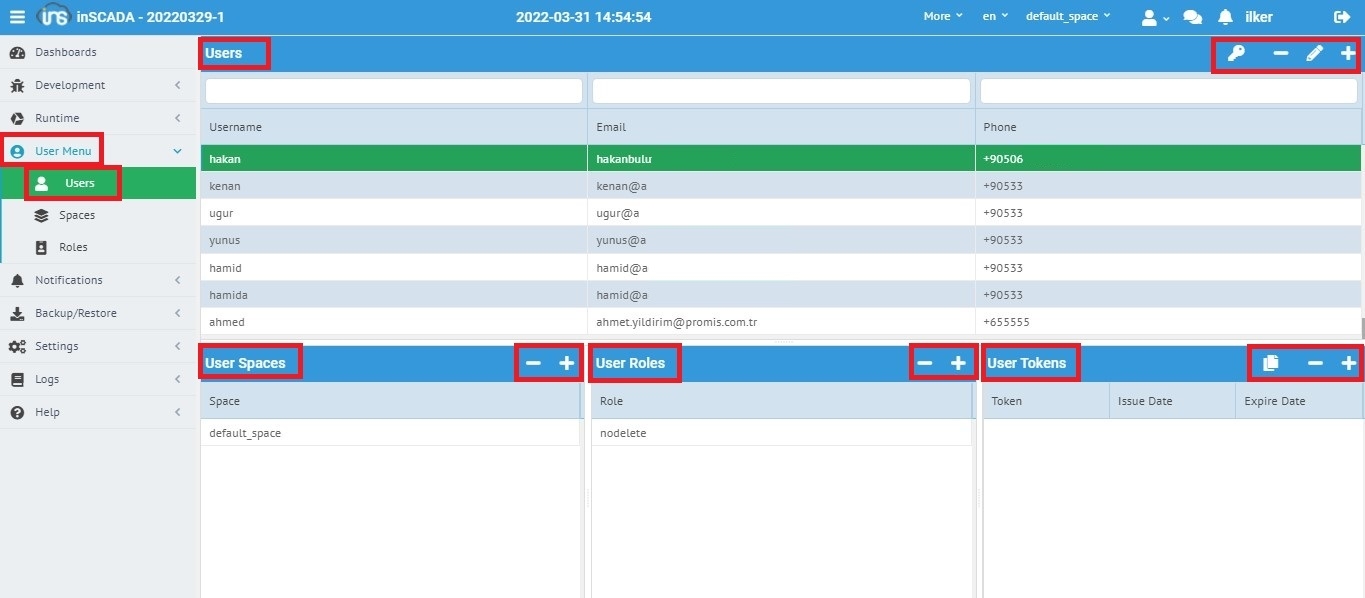
Users Password Reset
Kullanıcıların şifrelerini unutmaları durumunda admin kullanıcısı veya yetki verilen bir kullanıcının , şifresini unutan user'ı ana ekrandan seçerek , ekranın sağ üst köşesinde bulunan ![]() reset password ikonu yardımı ile şifreyi resetleyebilir, yeni şifre oluşturabilmektedir. " Resim 2 "
reset password ikonu yardımı ile şifreyi resetleyebilir, yeni şifre oluşturabilmektedir. " Resim 2 "

Users Add/Edit Form
Ekranın üst bölümünde bulunan , kullanıcıların oluşturulmasını sağlayan bölümdür. Bu alanda kullanıcı isimlerini, email adreslerini ve telefonlarını görüntüleyebilir, ekleyebilir, değişiklik yapabilirsiniz.
Ekranın üst alanı olan Users alanının sağ üst köşesinde bulunan ![]() add ikonu yardımı ile yeni kullanıcılar ekleyebilir,
add ikonu yardımı ile yeni kullanıcılar ekleyebilir, ![]() edit ikonu ile var olan kullanıcı bilgilerini düzenleyebilir ,
edit ikonu ile var olan kullanıcı bilgilerini düzenleyebilir , ![]() sil ikonu ile var olan kullanıcıları silebilirsiniz.
sil ikonu ile var olan kullanıcıları silebilirsiniz.
Resim 3' te gösterildiği gibi kullanıcı adı, kullanıcının e-mail adresi ve telefon numarasının yazılması yeterli olacaktır. Buraya yazılan bilgiler SMS ve E-mail gönderiminde de kullanılacağından doğru olması önemlidir.
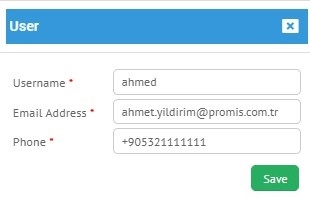
User Space Add/Edit Form
Oluşturulan kullanıcıların Space bölümünde oluşturulmuş alanlardan hangisinde veya hangilerinde çalışabileceğinin yetkilendirildiği alandır. Kullanıcı sadece kendisine verilen alanda bulunan verilere erişim sağlayabilecektir. Örneğin sadece o alanda bulunan projeleri görüntüleyebilecektir.
Ekranın sol alt bölümünde bulunan alanda gösterilmektedir. Users alanında seçilen kullanıcıya alan yetkilendirmesi yapabilmek için " user space " alanının sağ üst köşesinde bulunun ![]() add ikonu ile alan ekleyebilir,
add ikonu ile alan ekleyebilir, ![]() sil ikonu ile daha önce verilen alanları silebilirsiniz.
sil ikonu ile daha önce verilen alanları silebilirsiniz.
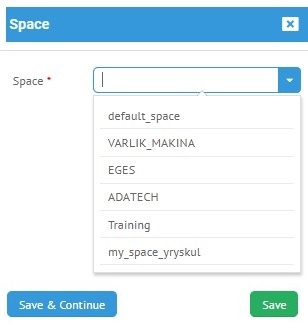
User Roles Add/Edit Form
User Roles alanında inSCADA üzerinden daha önce oluşturulmuş ( bknz Roller ) rolleri kullanıcılara atanması yapılmaktadır. Bir kullanıcıya birden fazla rol verilebilinmektedir.
Üst alanda ki " users " menüsünden seçilen kullanıcı için , alt orta alanda bulunan " users spaces " alanının sağ üst köşesinde bulunan ![]() add ikonu ile rol / roller ekleyebilir,
add ikonu ile rol / roller ekleyebilir, ![]() sil ikonu ile kullanıcıya daha önce verilmiş rolün silinme işlemi yapılabilinmektedir.
sil ikonu ile kullanıcıya daha önce verilmiş rolün silinme işlemi yapılabilinmektedir.
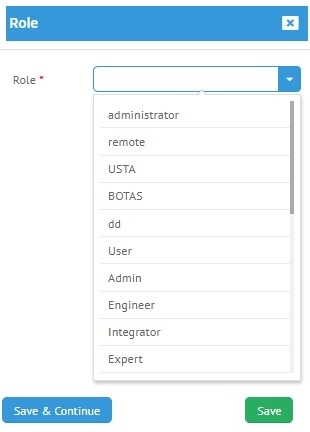
User Tokens Add/Edit Form
User Token'ları kullanıcıların şifre gereksinimi olmadan ekran veya veri erişimine olanak sağlamaktadır. Örneğin ekran " animation " ekranının kısa yolunu oluştururken token sahibi bir kullanıcı şifre girmeden otomatik olarak animation ekranının açılmasını sağlayabilir. Bknz Animasyon Sayfalarına Direk Erişim Aynı zamanda API'leri kullanarak işlem yaparken şifre gereksinimi duymadan verilere erişim sağlanabilinmesi sağlamaktadır.
Ekranın alt sağ bölümünde bulunan " users Token " alanında gösterilmektedir. Bu alanın sağ üst köşesinde bulunan ![]() add ikonu ile kullanıcılara token oluşturulabilinmektedir.
add ikonu ile kullanıcılara token oluşturulabilinmektedir.
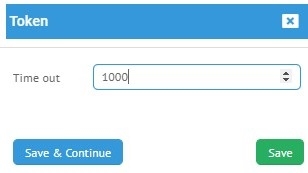
Time out : Veri akşının sonlanacağı süreyi dakika türünden belirtmektedir.
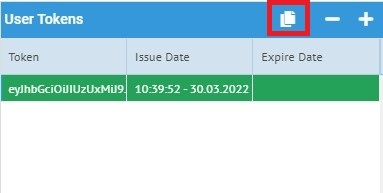
Oluşturulan token'ı ![]() copy ikonu ile veya tokena çift tıklayarak açılan penceredeki " copy " ikonu ile kopyalayarak ilgili alanlarda kullanabilirsiniz.
copy ikonu ile veya tokena çift tıklayarak açılan penceredeki " copy " ikonu ile kopyalayarak ilgili alanlarda kullanabilirsiniz.
Örnek için bknz Animasyon Sayfalarına Direk Erişim